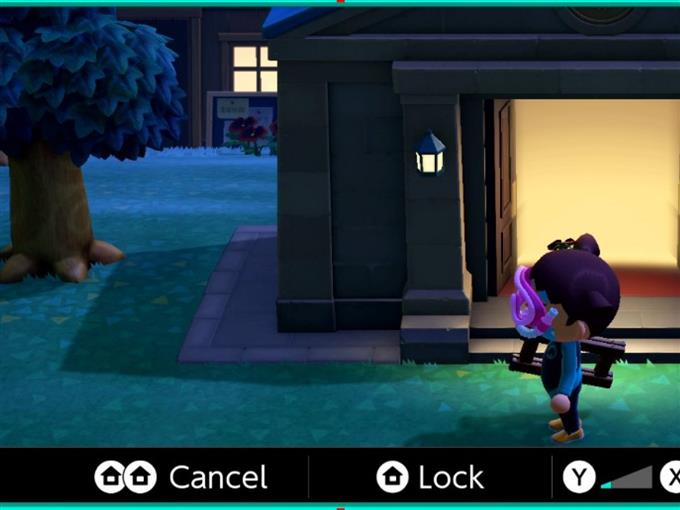Het 6,2-inch Nintendo Switch-scherm is voor sommige gamers niet bepaald zo groot en sommige mensen vinden het spelen van een game met tekst misschien een beetje vervelend omdat ze überhaupt onleesbaar kunnen worden. De snelle ingenieurs van Nintendo beseffen dit tekort echter, dus je geliefde Nintendo Switch-console wordt geleverd met een zoomfunctie.
In dit korte artikel leggen we u uit wat de zoomfunctie of -modus is en hoe u deze in uw voordeel kunt gebruiken.
Wat is de zoomfunctie op Nintendo Switch?
Zoals de naam al doet vermoeden, stelt de zoomfunctie een Nintendo Switch-gamer in staat om de grootte van de teksten en de algemene details op het scherm te vergroten. Deze functie is erg handig als u problemen ondervindt bij het lezen van kleine lettertjes of kleine tekst, of als de dingen die u op het scherm ziet, nauwelijks zichtbaar zijn voor u.
De zoomfunctie is niet standaard ingeschakeld, dus als u slechtziend bent, moet u deze functie eerst inschakelen om deze te kunnen gebruiken.
Zodra de functie is ingeschakeld, hoeft u deze alleen nog maar te activeren door snel twee keer achter elkaar op de Home-knop te drukken.
Hoe de Nintendo Switch Zoom-functie te gebruiken?
Volg deze stappen om de zoommodus op je Nintendo Switch in te schakelen:

- Ga naar je Nintendo Home-menu .
- Selecteer het pictogram Systeeminstellingen .
- Selecteer Systeem .
- Scrol in het rechterpaneel omlaag naar Zoomen en selecteer het.
- Druk op de A-knop om de zoomfunctie in te schakelen.
- Zodra de zoommodus is ingeschakeld, tikt u tweemaal snel op de startknop.
OPMERKING : om in en uit te zoomen, kunt u de X of Y-knoppen gebruiken. U kunt ook uw vingers gebruiken om op het scherm te knijpen om dezelfde effecten te bereiken.
Kan de zoommodus worden gebruikt bij het spelen van een Nintendo Switch-game?
Ja. Voordat u uw game laadt, moet u ervoor zorgen dat u de zoommodus inschakelt door Systeeminstellingen te selecteren. Zodra je dat hebt gedaan, start je je game en druk je twee keer snel achter elkaar op de startknop om de zoommodus te gebruiken.
Hoe een scherm te vergrendelen na het gebruik van de zoomoptie?
Wanneer u de zoomfunctie gebruikt, kunt u het vergrotingsniveau kiezen dat bij u past door de X- of Y-knop te gebruiken of door het scherm met uw vingers samen te knijpen. Zodra u uw specifieke zoomniveau heeft bepaald, kunt u ervoor kiezen om dat niveau te vergrendelen door op de startknop EENMALIG te drukken. Dit vertelt het systeem om het zoomniveau niet te wijzigen en de instelling op zijn plaats te vergrendelen.
Als u het zoomniveau wilt wijzigen of ontgrendelen, drukt u nogmaals op de homeknop.
Hoe schakel je de Nintendo Switch Zoom-modus uit?
Nadat u de zoomfunctie heeft gebruikt, kunt u teruggaan naar het normale schermvergrotingsniveau door op de startknop TWEEMAAL te drukken (dubbeltikken).
Als u het systeem in de slaapmodus zet, wordt ook de zoomfunctie uitgeschakeld.
Zoomoptie beschikbaar in VR-modus?
Helaas kun je de zoomoptie niet gebruiken in de VR-modus en het systeem keert terug naar het normale vergrotingsniveau wanneer je een game in deze modus speelt.
Werkt Zoom bij het maken van een screenshot?
Nee. Als u de schermafdrukknop op de linker controller gebruikt in de zoom-modus, zal het opgeslagen bestand de standaard, niet-zoomweergave tonen.
Andere interessante artikelen:
- Hoe Fortnite op Nintendo Switch in 2021 te installeren en te spelen
- De batterijduur controleren op de Nintendo Switch (console en controllers)
- Hoe een Bluetooth-koptelefoon op Nintendo Switch aan te sluiten | 2021
- Hoe je de Nintendo Switch-vriendcode kunt vinden en wijzigen in 2021
Bezoek ons androidhow YouTube-kanaal voor meer video’s en tutorials over het oplossen van problemen.